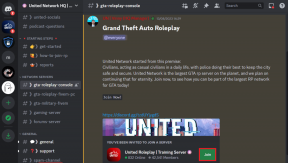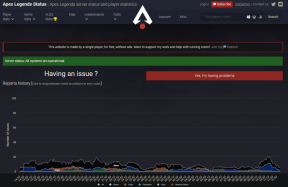Top 7 způsobů, jak opravit Internetový prohlížeč Samsung se v systému Android neustále zastavuje
Různé / / April 07, 2023
Internetový prohlížeč Samsung je funkcemi nabitý mobilní prohlížeč Android s uživatelsky přívětivým designem, podporou doplňků a řadou funkcí pro ochranu osobních údajů. Ale má také slušný podíl nedostatků. Jedním z nich je, když se internetový prohlížeč Samsung zastavuje na zařízeních Android náhodně bez důvodu.

Pokud používáte Samsung Internet jako svůj primární prohlížeč, taková přerušení mohou být frustrující. Abychom vám pomohli zbavit se této nepříjemnosti, sepsali jsme několik užitečných tipů pro odstraňování problémů Internetový prohlížeč Samsung v provozu během okamžiku. Pojďme se na ně tedy podívat.
1. Vynutit zavření a opětovné otevření aplikace Samsung Internet App
Vynucení zavření internetové aplikace Samsung ukončí všechny procesy související s aplikací v systému Android. To pomáhá vyřešit jakékoli drobné závady nebo zaseknuté procesy na pozadí, s nimiž se může aplikace při spuštění setkat. Toto je tedy první věc, kterou byste měli vyzkoušet.
Dlouze stiskněte ikonu aplikace Samsung Internet a v zobrazené nabídce klepněte na ikonu informací. Na stránce Informace o aplikaci klepněte ve spodní části na možnost Vynutit zastavení.


Znovu otevřete aplikaci Samsung Internet a zjistěte, zda funguje normálně.
2. Zakázat doplňky prohlížeče
Když se některý z doplňků prohlížeče spustí, internetový prohlížeč Samsung může na vašem Androidu selhat. Existuje jeden způsob, jak to napravit, když zakážete všechny doplňky, pokud si nejste jisti, který doplněk omezuje zážitek. Zde je návod, jak zakázat doplňky v internetovém prohlížeči Samsung.
Krok 1: Otevřete v telefonu Galaxy internetový prohlížeč Samsung.
Krok 2: Klepněte na ikonu nabídky (tři vodorovné čáry) v pravém dolním rohu a vyberte Doplňky.


Krok 3: Chcete-li je zakázat, vypněte přepínače vedle doplňků.

Restartujte prohlížeč a zkontrolujte, zda funguje správně. Pokud ano, znamená to, že problém může způsobovat zakázaný doplněk. Jednotlivé doplňky můžete znovu povolit, abyste zjistili, který problém způsobuje.
3. Vypněte experimentální funkce
Internetový prohlížeč Samsung vám poskytuje přístup k řadě experimentálních funkcí. Experimentální povaha těchto funkcí však může občas způsobit nestabilitu prohlížeče. Proto je nejlepší je zakázat, pokud máte problémy.
Krok 1: V aplikaci internetového prohlížeče Samsung klepněte na ikonu nabídky a vyberte Nastavení.


Krok 2: Přejděte dolů a klepněte na Labs.

Krok 3: Vypněte přepínače u všech experimentálních funkcí.

Poté by měla aplikace Samsung Internet na vašem Androidu bez problémů fungovat.
4. Zkontrolujte oprávnění aplikace pro aplikaci Samsung Internet Browser App
Internetový prohlížeč Samsung vyžaduje několik oprávnění ke spuštění na vašem Androidu. Pokud jste aplikaci internetového prohlížeče Samsung odepřeli jakákoli oprávnění, nemusí fungovat správně.
Chcete-li povolit oprávnění aplikace pro internetový prohlížeč Samsung, postupujte takto.
Krok 1: Dlouze stiskněte ikonu aplikace Samsung Internet a ve výsledné nabídce klepněte na ikonu „i“.

Krok 2: Klepněte na Oprávnění.

Krok 3: Projděte si všechna oprávnění a povolte je, pokud ještě nejsou. Poté zkuste prohlížeč znovu použít.


5. Smazat údaje o prohlížení
Zastaralá nebo poškozená data procházení mohou také způsobit opakované selhání aplikace Samsung Internet na vašem Androidu. Můžete zkusit tato data smazat a zjistit, zda se tím situace zlepší. Zde je postup:
Krok 1: Otevřete aplikaci Samsung Internet, klepněte na ikonu nabídky a vyberte Nastavení.


Krok 2: Klepněte na „Osobní údaje o prohlížení“ a v následující nabídce vyberte „Vymazat údaje o prohlížení“.


Krok 3: Vyberte „Soubory cookie a data webu“ a „Obrázky a soubory uložené v mezipaměti“. Poté stiskněte tlačítko Smazat data.

Krok 4: Pro potvrzení vyberte Smazat.

Vymazání dat internetového prohlížeče Samsung způsobí, že se webové stránky zpočátku načítají pomalu, dokud prohlížeč nenashromáždí novou dávku mezipaměti.
6. Vymazat data aplikace
Pokud vymazání dat prohlížeče nepomůže, můžete zkusit vymazat data spojená s aplikací internetového prohlížeče Samsung. Protože tento proces resetuje všechna nastavení prohlížeče a vymaže soubory aplikací, měl by internetový prohlížeč Samsung znovu fungovat.
Krok 1: Dlouze stiskněte ikonu aplikace Samsung Internet a ve výsledné nabídce klepněte na ikonu informací.

Krok 2: Přejděte do Úložiště.

Krok 3: Klepněte na možnost Vymazat data a potvrďte stisknutím tlačítka Smazat.


7. Aktualizujte aplikaci Samsung Internet App
Dalším důvodem, proč se Samsung Internet může zastavovat nebo přestat reagovat, je, pokud používáte zastaralou verzi aplikace. Je dobré zkontrolovat všechny čekající aktualizace aplikace Samsung Internet.
Přejděte do Obchodu Play nebo Galaxy Store, aktualizujte aplikaci internetového prohlížeče Samsung a zjistěte, zda se tím problém vyřeší.
Aktualizujte internetový prohlížeč Samsung
Procházejte bez přerušení
Takové problémy s internetem Samsung by vás k tomu neměly nutit přejít na alternativu. Doufáme, že vám jedno z výše uvedených řešení pomohlo problém vyřešit a budete moci znovu procházet internet.
Poslední aktualizace dne 06. února 2023
Výše uvedený článek může obsahovat přidružené odkazy, které pomáhají podporovat Guiding Tech. Nemá to však vliv na naši redakční integritu. Obsah zůstává nezaujatý a autentický.
VĚDĚL JSI
Váš prohlížeč sleduje operační systém, IP adresu, prohlížeč a také pluginy a doplňky vašeho systému.
Napsáno
Pankil Shah
Pankil je povoláním stavební inženýr, který svou cestu spisovatele začal na EOTO.tech. Nedávno nastoupil do Guiding Tech jako spisovatel na volné noze, aby pokryl návody, vysvětlivky, nákupní průvodce, tipy a triky pro Android, iOS, Windows a web.